昨日、サブマシンをWindows10にアップグレードしました。主にメールとウェブ、DTMが主で使っているアプリケーションは問題なく動いています。気になるのはOSについてくる各種サービスやUIです。バージョンが上がるたびに使い手の自由にさせてくれないのは分かっていても苛立ちます。しかし、Windows無しというわけにはいかないので足掻ける分は工夫します。
起動直後に気になるのはロック画面です。デスクトップ(含むラップトップ)とタブレット用のUIを共通にしているために、タブレットでは有用な不意の画面接触から誤操作を防ぐロック画面がデスクトップでも登場するのです。僕はデスクトップで利用しているので、これを非表示にしたいです。あ、やり方は最後に出てきます。ネットで検索すると非表示の方法を書かれているブログなどはいくつもあるようですが、Windows 10 HOMEでは使えない方法が半分くらいなんです。うちはHOME版なんです。ロック画面を非表示にする方法はProなどのほうが気楽で、HOMEはちょっと面倒くさい。取り敢えずここの記事通り作業すれば非表示にできる。
http://lsnewsbox.com/windows10-disable-lockscreen
一応書いておくと、レジストリを修正します。
●ウィンドウズマークを右クリックして、ファイル名を指定して実行を選択します。
名前を入れろと指定がでるので、gpedit.mscを入れてOKをクリックします。
ローカルグループポリシーエディターが起動します…というのはPro版以上のようです。HOMEでは出ません。
●いったん泣いてから改めて「ファイル名を指定して実行」にregeditを入力してOKします。
レジストリエディターが起動するので、作業します。
●HKEY_LOCAL_MACHINE→SOFTWARE→Policies→Microsoft→Windowsという順にフォルダを開きます。
●Windowsフォルダを右クリックしてメニューの新規からキーを選びます。
●Windowsフォルダの下に新しいキー(アイコンはフォルダ)ができるので名前を変更します。新しいキー(フォルダ)を右クリックして名前をPersonalizationに変更します。
●Personalizationを選択してから右の欄(空白になっています)で右クリックして新規からDWORD32ビット値をクリックします。
●新しい値が作られるので名前を右クリックして名前をNoLockScreenに変更します。
●NoLockScreenをダブルクリックして値のデータを1に変更します。変更前は0になっています。
●OKをクリックして作業完了です。再起動して確認してみよう。
【2016年10月1日追記】
Windows 10 anniversary Update後はこの方法ではロック画面の非表示にできません。顛末についてはこちらに書きました。
[blogcard url=”http://wp.me/p398Mg-3ou″]

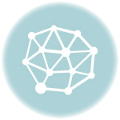
恐れ入ります。参考にさせていただきロック画面を非表示にしようと思ったのですが、windowsを開くとすでにPersonalizationというフォルダが存在しており、何度試みて再起動してもロック画面が表示されてしまいます。
ご教示いただけないでしょうか?
こんにちは、高橋さん。
Personalizationフォルダがあるなら、それを右クリックしてDWORD32ビット値をクリックするところからやってみてはどうでしょうか?
また、これはWindows10 HOMEの場合の設定方法です。僕の書いているやり方でうまくいかない場合はこの辺りも再度確認されるとよいと思います。
早速のご対応ありがとうございました。調べてみましたらwindos10proでした。もう少し調べてみます。お手数をおかけいたしました。